Windows 10 میں وقت تبدیل کرنا ایک اہم عمل ہے جو صارفین کو اپنے کام کی ترتیب اور وقت کی درستگی کو یقینی بنانے میں مدد دیتا ہے۔ صحیح وقت کی سیٹنگز میں تبدیلیاں کرنا آپ کے کمپیوٹر کی کارکردگی کو بہتر بنا سکتا ہے اور مختلف ایپلی کیشنز کی درست کارکردگی میں مدد فراہم کرتا ہے۔
اس عمل کو مکمل کرنے کے لیے صارفین کو ابتدا میں اپنے کمپیوٹر کی سیٹنگز تک رسائی حاصل کرنی ہوگی۔ اس کے بعد، وقت اور تاریخ کی ترتیب میں تبدیلیاں کرنا آسان ہوتا ہے، جو کہ آپ کی روزمرہ کی سرگرمیوں میں تسلسل اور سہولت فراہم کرتا ہے۔
وقت کے سٹیٹنگز تک رسائی حاصل کرنا
Windows 10 میں وقت کے سٹیٹنگز تک پہنچنا ایک آسان عمل ہے۔ اگر آپ کو اپنے کمپیوٹر پر وقت کو تبدیل کرنے کی ضرورت ہو تو بس چند سادہ مراحل پر عمل کریں۔ چلیں، دیکھتے ہیں کہ یہ کیسے کیا جا سکتا ہے۔
سب سے پہلے، آپ کو اپنے کمپیوٹر کی سکرین کے نیچے دائیں کونے میں موجود *ٹاسک بار پر جانا ہوگا۔ وہاں آپ کو وقت اور تاریخ کی معلومات نظر آئیں گی۔ اس پر کلک کرنے سے ایک چھوٹا مینو ظاہر ہوگا۔
یہاں وقت کی سیٹنگز تک رسائی حاصل کرنے کے لئے جو مراحل ہیں:
- ٹاسک بار میں وقت پر کلک کریں۔
- آپ کو "Date and time settings" کا آپشن نظر آئے گا، اس پر کلک کریں۔
اب آپ Windows 10 کی وقت کی سیٹنگز میں داخل ہو چکے ہیں۔ یہاں آپ کو مختلف آپشنز ملیں گے:
- Set time automatically: اس آپشن کو آن کرنے سے آپ کا کمپیوٹر انٹرنیٹ سے وقت خود بخود سیٹ کرے گا۔
- Set time zone automatically: اس آپشن کو آن کرنے سے آپ کا مقام جانچ کر خود بخود درست وقت ظاہر کیا جائے گا۔
- Change date and time: اگر آپ کو وقت کو دستی طور پر تبدیل کرنا ہے تو اس پر کلک کریں۔
- Adjust for daylight saving time: اس آپشن کو چیک کر کے آپ اپنی جگہ کے مطابق ڈیجیٹل وقت کو ایڈجسٹ کر سکتے ہیں۔
وقت کے سٹیٹنگز میں آپ کی سیلیکشنز کے بعد، صرف Apply یا OK پر کلک کریں تاکہ آپ کی تبدیلیاں محفوظ ہوں۔ اب آپ کے کمپیوٹر کا وقت درست طور پر سیٹ ہو چکا ہے۔
اگر آپ کو وقت کے سٹیٹنگز کے بارے میں کوئی مزید مدد درکار ہو تو آپ Help* سیکشن میں بھی جا سکتے ہیں، یا Microsoft کی ویب سائٹ پر مزید معلومات حاصل کر سکتے ہیں۔ وقت کی سیٹنگز میں تبدیلی کرنا ایک اہم عمل ہے تاکہ آپ کی روزمرہ کی زندگی میں پلگ انز اور اپوائنٹمنٹس کا خیال رکھا جا سکے۔
یہ بھی پڑھیں: How to Increase Metabolic Rate in Urdu
نیا وقت سیٹ کرنے کا طریقہ
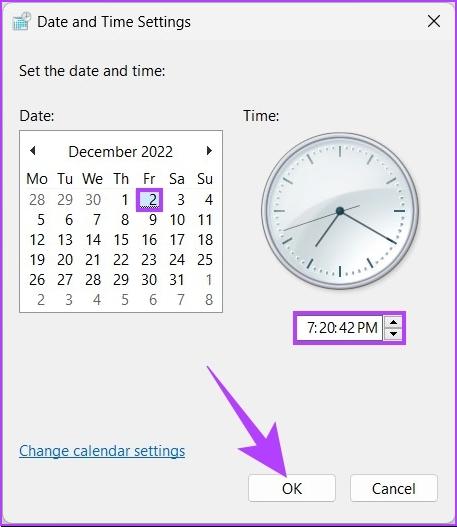
ونڈوز 10 میں وقت تبدیل کرنا ایک آسان اور سادہ عمل ہے۔ اگر آپ کو کبھی بھی وقت کی ترتیب میں تبدیلی کرنے کی ضرورت محسوس ہو تو آپ مندرجہ ذیل اقدامات پر عمل کر سکتے ہیں:
- کنٹرول پینل کھولیں: سب سے پہلے، اسٹارٹ مینو پر کلک کریں، پھر "Control Panel" تلاش کریں اور اسے کھولیں۔
- تاریخ اور وقت کی ترتیبات: کنٹرول پینل میں، "Clock and Region" پر کلک کریں، پھر "Date and Time" پر کلک کریں۔
- وقت سیٹ کریں: "Date and Time" کی ونڈو میں، "Change date and time..." بٹن پر کلک کریں۔
- نیا وقت منتخب کریں: یہاں آپ کو وقت کی ایک سادہ سی ونڈو دکھائی دے گی۔ آپ اپنی پسند کا وقت سیٹ کریں اور "OK" پر کلک کریں۔
- وقت زون کی تبدیلی: اگر آپ کا وقت زون غلط ہے تو "Change time zone..." پر کلک کریں اور اپنے صحیح وقت زون کا انتخاب کریں۔
- ترتیبات محفوظ کریں: تمام تبدیلیوں کے بعد، "OK" کے بٹن پر کلک کریں تاکہ آپ کی تبدیلیاں محفوظ ہو جائیں۔
یہ تمام اقدامات مکمل کرنے کے بعد، آپ کا Windows 10 کا وقت درست ہو جائے گا۔ اگر آپ کو یہ طریقہ سمجھنے میں دشواری ہو رہی ہے، تو فکر نہ کریں، آپ ہمیشہ اس ویڈیو کو دیکھ سکتے ہیں جو آپ کو مرحلہ وار سمجھانے میں مدد دے گی۔
بعض اوقات مددگار معلومات
- اگر آپ کو وقت بار بار تبدیل کرنے کی ضرورت پیش آتی ہے، تو "Internet Time" کے تحت "Change settings..." پر کلک کر کے خودکار وقت کی ترتیب کو فعال کریں۔
- اگر آپ کا وقت درست نہیں ہے تو چیک کریں کہ آپ کی کمپیوٹر کی بیٹری ٹھیک ہے یا نہیں۔ کبھی کبھار بیٹری کی خرابی بھی وقت کی خرابی کا باعث بن سکتی ہے۔
ایک بار جب آپ نے وقت کو تبدیل کر لیا تو آپ اپنے کاموں میں زیادہ منظم ہو جائیں گے اور اپنے کاموں کو بہتر طریقے سے انجام دے سکیں گے۔ مزید معلومات یا ٹپس کے لیے ہمارے بلاگز کا وزٹ کرتے رہیں!
یہ بھی پڑھیں: Citanew 5mg Tablet کے فوائد اور سائیڈ ایفیکٹس
خودکار وقت سیٹنگ کا استعمال
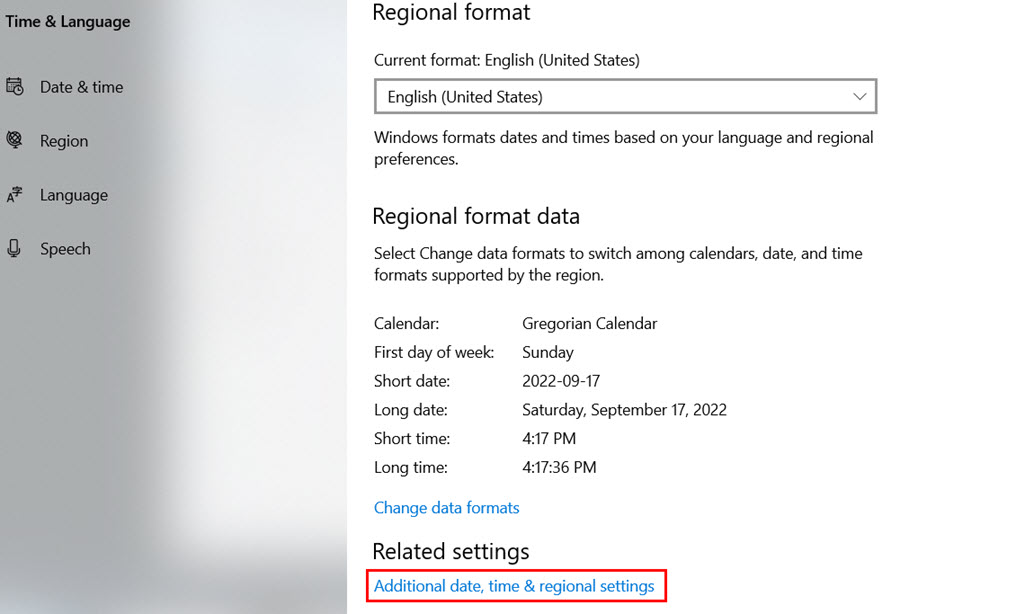
Windows 10 میں وقت کو درست رکھنے کے لیے خودکار وقت سیٹنگ کا استعمال کرنا ایک سہل اور موثر طریقہ ہے۔ اس فیچر کی مدد سے آپ کا کمپیوٹر خود بخود صحیح وقت اور تاریخ کو سیٹ کرتا ہے، جس کی وجہ سے آپ کو دستی طور پر تبدیلی کرنے کی ضرورت نہیں رہتی۔
آچھی خبر ہے کہ خودکار وقت سیٹنگ کو چالو کرنا بہت آسان ہے۔ یہاں پر ہم آپ کو چند سادہ مراحل بتائیں گے:
- سیٹنگز میں جائیں: اپنے کمپیوٹر کی اسکرین کے نیچے دائیں جانب موجود ٹاسک بار میں، گھڑی پر کلک کریں، اور پھر "Date and time settings" کا انتخاب کریں۔
- وقت کا ہنر چالو کریں: یہاں آپ کو "Set time automatically" کے آپشن کو تلاش کرنا ہوگا۔ اس آپشن کو آن کرنا یقینی بنائیں۔
- وقت کا زون سیٹ کریں: "Time zone" کے نیچے آپ اپنا صحیح وقت کا زون منتخب کریں تاکہ آپ کا نظام صحیح مطابقت کے ساتھ وقت دکھائے۔
- وقت کی تازہ کاری: ضروری ہو تو آپ "Sync now" بٹن پر کلک کریں تاکہ آپ کا کمپیوٹر فوراً نئے وقت کو سنک کرے۔
اس طرح خودکار وقت سیٹنگ کو استعمال کرتے ہوئے، آپ اپنے Windows 10 پی سی پر وقت کو درست اور اپ ڈیٹ رکھ سکتے ہیں۔ یہ فیچر خاص طور پر اس وقت مددگار ثابت ہوتا ہے جب آپ کئی مختلف ٹائم زونز میں کام کر رہے ہوتے ہیں یا اگر آپ کا علاقہ وقت کی تبدیلی کرتا ہے، مثلا Daylight Saving Time۔
یاد رکھیں، اگر کبھی کبھی آپ کا وقت صحیح نہیں معلوم ہوتا تو آپ پھر سے سیٹنگز میں جا کر "Sync now" بٹن کا استعمال کر سکتے ہیں۔ یہ یقینی بناتا ہے کہ آپ کا ڈیوائس درست وقت کے ذریعہ ساتھ رہے۔
خودکار وقت سیٹنگ کا استعمال کرنے سے نہ صرف وقت کی درستگی بڑھتی ہے بلکہ یہ آپ کے روزمرہ کے کاموں میں بھی آسانی پیدا کرتا ہے۔ اگر آپ کو مزید مدد کی ضرورت ہو تو بلا جھجھک سوال کر سکتے ہیں!
مسائل اور حل
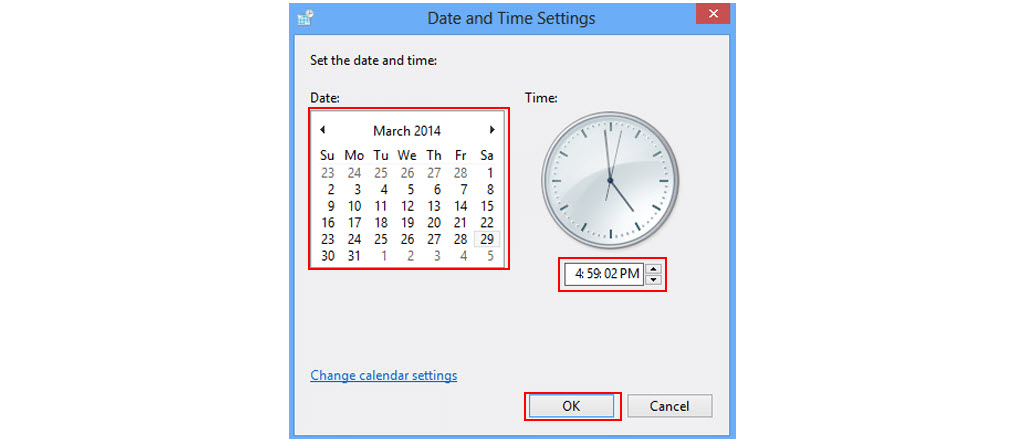
جب آپ Windows 10 میں وقت تبدیل کرنے کی کوشش کرتے ہیں، تو کبھی کبھار کچھ مسائل پیش آ سکتے ہیں۔ یہ مسائل مختلف وجوہات کی بنا پر ہو سکتے ہیں۔ آئیے دیکھتے ہیں ان مسائل کے پر کچھ ممکنہ حل:
- وقت کا صحیح زون نہ ہونا: کبھی کبھار، آپ کا سسٹم صحیح وقت زون پر سیٹ نہیں ہوتا۔ یہ مسئلہ اکثر ٹائم زون کی ترتیبات میں تبدیلی سے حل ہو جاتا ہے۔
- وقت کی خودکار سیٹنگ کا کام نہ کرنا: اگر آپ نے خودکار وقت کی ترتیب کرنے کا انتخاب کیا ہوا ہے، تو یہ بھی مسائل پیدا کر سکتا ہے۔ آپ کو یہ چیک کرنا ہوگا کہ کیا آپ کی انٹرنیٹ کنکشن درست کام کر رہا ہے۔
- سرفہرست تاریخ کے ساتھ عدم مماثلت: کبھی کبھار، تاریخ اور وقت کی معلومات میں عدم توافق ہو سکتا ہے جس کی وجہ سے آپ کا سسٹم صحیح وقت ظاہر نہیں کرتا۔
حل
اگر آپ کو ان مسائل کا سامنا ہے، تو آپ درج ذیل حل آزما سکتے ہیں:
- وقت زون کی تبدیلی:
- سب سے پہلے، ٹاسک بار پر وقت پر کلک کریں۔
- “Date and time settings” پر جائیں۔
- “Time zone” کے تحت صحیح زون منتخب کریں۔
- خودکار وقت کو آن یا آف کرنا:
- “Set time automatically” کو آن یا آف کریں۔
- اگر آپ اسے آف کرتے ہیں، تو “Change” پر کلک کر کے اپنا وقت خود دستی طور پر سیٹ کریں۔
- وقت کی خدمات کی جانچ:
- کمانڈ پرامپٹ کھولیں (Start Menu پر 'cmd' تلاش کریں)۔
- “w32tm /resync” کمانڈ چلائیں تاکہ آپ کا سسٹم وقت کو نئے سرے سے Synchronize کر سکے۔
اگر پھر بھی مسائل برقرار رہیں، تو اپنے سسٹم کو ریبوٹ کرنا یا Windows 10 کی تازہ ترین اپڈیٹس چیک کرنا مددگار ثابت ہو سکتا ہے۔ ان آسان مراحل کی مدد سے آپ Windows 10 میں وقت کو کامیابی سے تبدیل کر سکتے ہیں۔







